WMVからWAVへの変換の究極ガイド:5つのツールとよくある質問
WMV(Windows Media Video)ファイルをWAV(Waveform Audio File)形式に変換することは、音声を高品質で抽出したい場合によく行われます。ポッドキャストの制作者やミュージシャン、あるいはプロジェクトのために音声が必要な場合、適切なツールを使用することで、作業が格段にスムーズになります。このガイドでは、WMVをWAVに変換するための5つのトップツールと、よくある質問に答えることで、変換プロセスを理解しやすくします。
パート1. 信頼できるWMVからWAVへの変換ツール5選
1.HitPaw Video Converterによる最高のWMVからWAVへの変換
1.HitPaw Video Converterは、簡単にWMVをWAVに変換できる理想的なツールです。分かりやすいインターフェースにより、初心者でも簡単に変換手順を理解できます。HitPawは、オーディオの品質を維持し、ファイルの元のクオリティを損なうことなく変換を行います。
このツールの大きな利点は、多くの音声フォーマットを広範にサポートしていることです。これにより、さまざまなデバイスやソフトウェアとの互換性が保証されます。MacやWindowsのどちらを使用していても、HitPawはその両方に対応し、プラットフォームに関係なく包括的なソリューションを提供します。
特徴
- WMVファイルからWAVオーディオトラックを素早く抽出
- Facebook、Instagram、TikTok、YouTubeなどの動画をシームレスにMP3形式に変換
- 多様な音声および動画フォーマットの広範なサポート
- 時間やサイズの制限なしでファイルを管理可能
- 変換中に元のクオリティを維持
- 高速変換機能と効率的なバッチ処理が可能
HitPaw Video ConverterでWMVをWAVに変換する方法
Step 1: HitPaw Video Converterをデバイスで開き、「ファイルを追加」ボタンをクリックして、変換するWMVファイルを選択します。

Step 2:出力形式としてWAVをドロップダウンメニューから選択します。

Step 3:変換後のWAVファイルの保存先フォルダを選び、「変換」オプションを選択して変換プロセスを開始します。

2.MovaviでWMVをWAVに変換
2.Movavi Video Converterは、WMVをWAVに無料でオンライン変換できる優れたソリューションを提供します。初心者から経験豊富なユーザーまで対応する使いやすいインターフェースで、変換プロセスが非常に簡単です。変換だけでなく、Movaviは強力な編集機能も備えており、変換前後に動画を編集することも可能です。
Movaviは高速な処理速度と高品質な出力を誇り、メディアファイルを効率的に変換したい方にとってシームレスな体験を提供します。コンテンツ制作者、ビジネスプロフェッショナル、または動画をちょっと編集したいだけの方にとって、Movavi Video Converterは多機能で効率的に仕事をこなせるツールです。
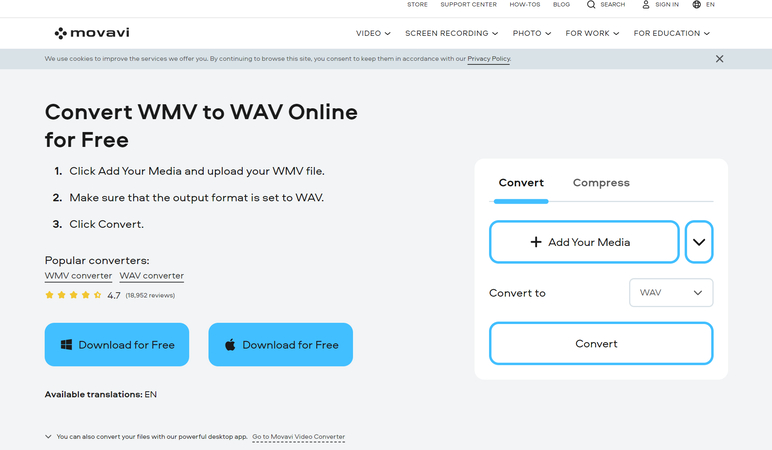
メリット:
- 直感的でナビゲートしやすいインターフェース
- 品質を損なうことなく高速変換が可能
- 幅広い形式に対応
- 動画や音声のカスタマイズに役立つ追加の編集ツール
デメリット:
- トライアル版では機能が制限されている
- 全機能の利用には購入が必要
価格: フルバージョンは1年間のライセンスで$39.95から
3. CloudConvertでWMVをWAVに変換
3.CloudConvertは、WMVファイルをWAV形式にシームレスかつ効果的に変換することで広く認知されているオンライン変換アプリケーションです。ウェブベースのサービスであるため、ソフトウェアのインストールは不要で、インターネット接続があればどのデバイスからでもアクセスできます。正確な変換を簡単に行いたい方にとって、CloudConvertは最適なソリューションです。
CloudConvertは変換機能に加えて、カスタマイズされた変換パラメータやバッチ処理を提供します。これにより、ユーザーは自分のニーズに合わせて変換プロセスをカスタマイズし、複数のファイルを一度に変換して時間を節約できます。さらに、GoogleドライブやDropboxなどのクラウドストレージプロバイダーとの連携が可能で、ユーザーの利便性とアクセスのしやすさを重視しています。
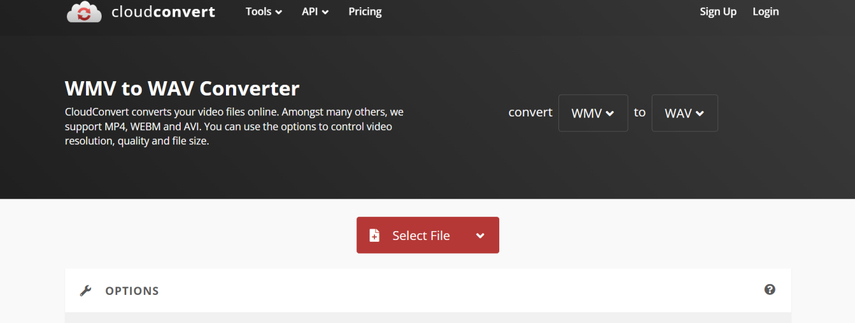
メリット:
- 幅広いファイル形式に対応
- 直感的で使いやすいインターフェース
- ソフトウェアのインストール不要
- 効率的なバッチ変換機能
- 変換中も高品質な音声を維持
デメリット:
- 変換速度はインターネット接続に依存する
- 無料版にはファイルサイズや1日あたりの変換数に制限がある
価格: プレミアムプランは$8から利用可能で、より多くの機能、ファイルサイズ制限の増加、より高速な変換速度を提供。
4.FreeConvertでWMVをWAVに変換
4.FreeConvertは、ブラウザ上で直接WMVをWAVに無料で変換できる手軽な方法を提供します。このオンラインツールは、追加のソフトウェアをダウンロードしたくない人に最適です。シンプルなインターフェースと強力な機能を備えたFreeConvertは、高品質な音声抽出を保証し、バッチ変換もサポートしているため、迅速で効率的なタスクに便利な選択肢です。
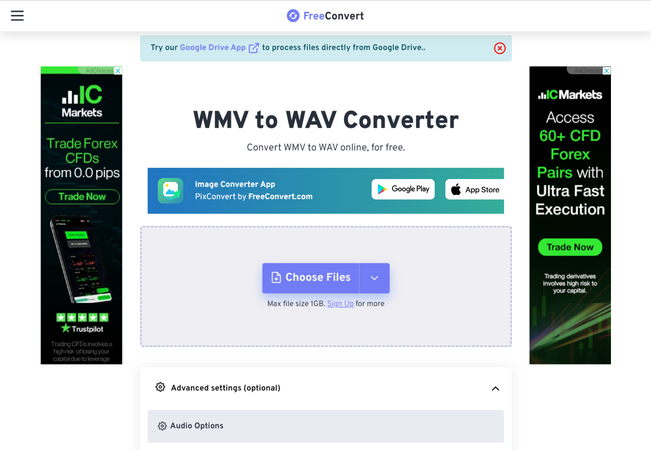
メリット:
- ソフトウェアのインストールが不要
- 使いやすいインターフェース
- バッチ変換対応
- 高品質な音声を維持
デメリット:
- インターネット接続に依存
- 無料版にはファイルサイズの制限あり
価格: プレミアムプランは月額$9.99から、大容量ファイル対応や追加機能を提供
5. Online-ConvertでWMVをWAVに無料で変換
5.Online-Convertは、迅速かつ信頼性のあるWMVからWAVへの変換を提供する多用途なオンライン変換サービスです。どのデバイスからでもアクセス可能で、インストール不要。幅広いフォーマットに対応しており、ユーザーフレンドリーなインターフェースとカスタマイズ可能な設定が特徴です。日常的な利用者からプロフェッショナルまで、効率的な変換ソリューションを求める全ての人にとって優れた選択肢です。
さらに、Online-Convertはバッチ変換機能も提供しており、複数のWMVファイルを一度にWAV形式に変換できます。これにより、大量のメディアファイルを扱う際に時間と労力を節約できます。
また、Online-Convertはビットレート、サンプルレート、音声チャンネルなどの音声パラメータを調整できる高度なオプションを提供し、変換後のWAVファイルの品質を自由にコントロールすることが可能です。
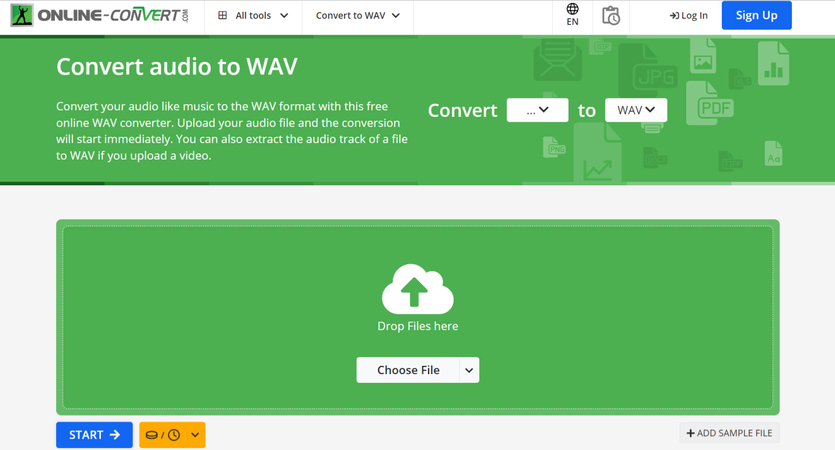
メリット:
- インターネット接続があればどのデバイスからでもアクセス可能
- インストール不要
- 幅広い形式と変換オプションに対応
- 無料版あり
デメリット:
- 無料ユーザーにはファイルサイズの制限あり
- オフラインツールに比べて変換速度が遅い場合がある
価格: プレミアムプランは月額$5から、大容量ファイル対応や高速変換を提供
パート2:WMVからWAVへの変換に関するよくある質問
Q1. WMVをWAVに変換する方法は?
A1. WMVをWAVに変換するには、さまざまなソフトウェアツールやオンラインコンバーターを使用できます。WMVファイルを選んだツールにインポートし、出力フォーマットとしてWAVを選択し、変換を開始するだけです。変換が完了すれば、WAVファイルが利用可能になります。
Q2. WMVは品質が低下しますか?
A2. はい、WMVファイルは通常、ファイルサイズを小さくするために圧縮が行われます。そのため、元の非圧縮動画と比べると品質が低下することがあります。
結論
WMVをWAVに変換するための5つの素晴らしい方法を紹介しました。それぞれが独自の機能とメリットを提供しています。Movaviの包括的な機能、Freemakeのシンプルさ、FreeConvertの利便性、Online-Convertの多用途性、CloudConvertの効率性など、どのオプションも優れた変換ソリューションを提供します。
しかし、最高のWMVからWAVへの変換方法を探している場合は、HitPaw Video Converterが際立ちます。素晴らしい音質を保持し、シンプルなユーザーインターフェースを備え、バッチ変換をサポートしており、シームレスで高品質な音声抽出を求める人に最適な選択肢です。







この記事をシェアする:
「評価」をお選びください:
松井祐介
編集長
フリーランスとして5年以上働いています。新しいことや最新の知識を見つけたときは、いつも感動します。人生は無限だと思いますが、私はその無限を知りません。
すべての記事を表示コメントを書く
製品また記事に関するコメントを書きましょう。